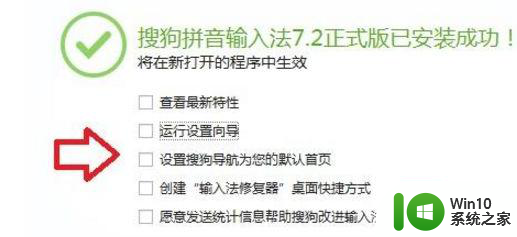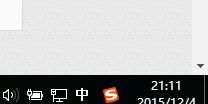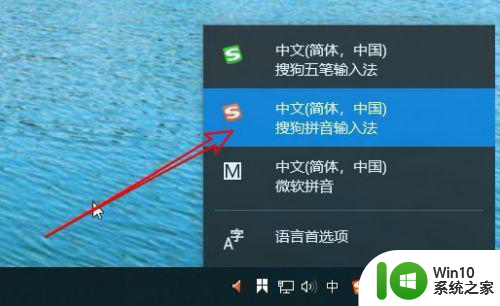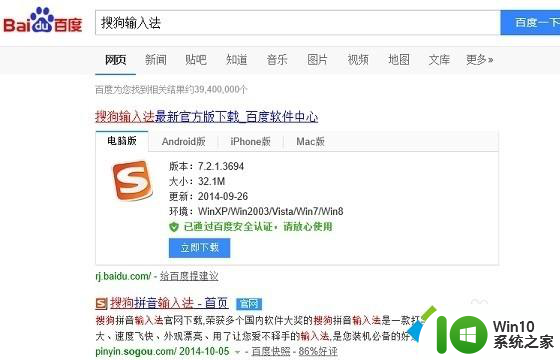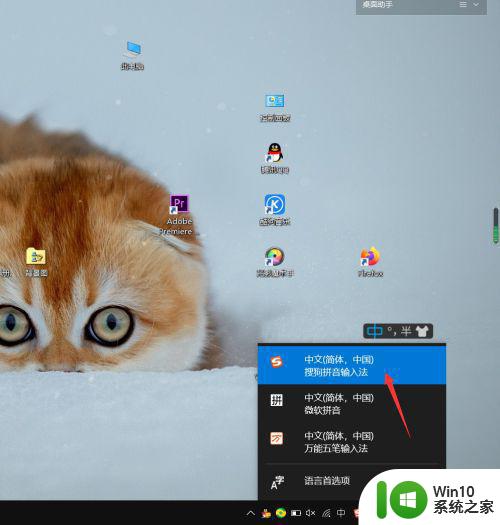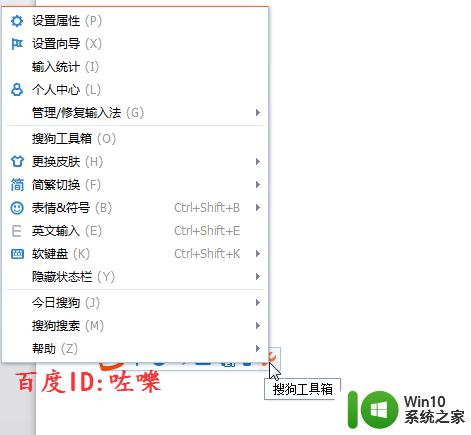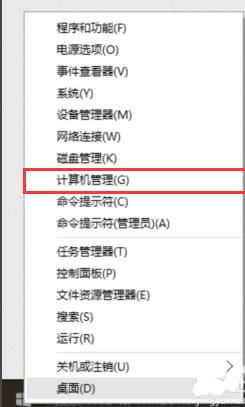win10搜狗输入法无法输入中文怎么办 win10搜狗输入法无法打出汉字的解决方法
更新时间:2023-07-17 16:35:49作者:xiaoliu
win10搜狗输入法无法输入中文怎么办,随着科技的发展,计算机已经成为我们生活中不可或缺的一部分,在使用过程中,我们有时会遇到一些问题,比如在使用Win10系统的时候,发现搜狗输入法无法输入中文的情况。这个问题给我们的工作和生活带来了一定的困扰。不用担心我们有解决方法。下面将介绍一些解决Win10搜狗输入法无法打出汉字的有效方法,希望能帮助到大家。
解决办法如下:
1、首先我们右键点击“开始”菜单,选择点击打开“设置”按钮,如下图所示。
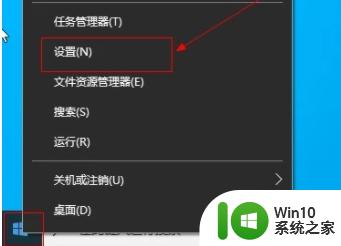
2、在Windows设置中,点击“时间和语音”,如下图所示。
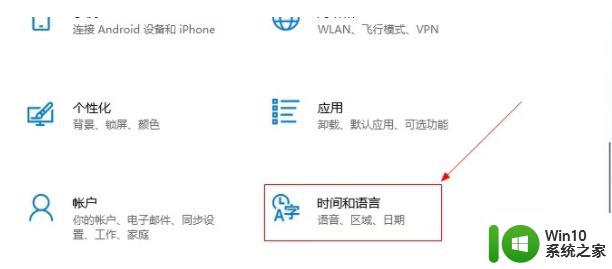
3、切换到"语言"页签,鼠标先点击一下“中文(简体,中国)”,再点击“选项”,如下图所示。
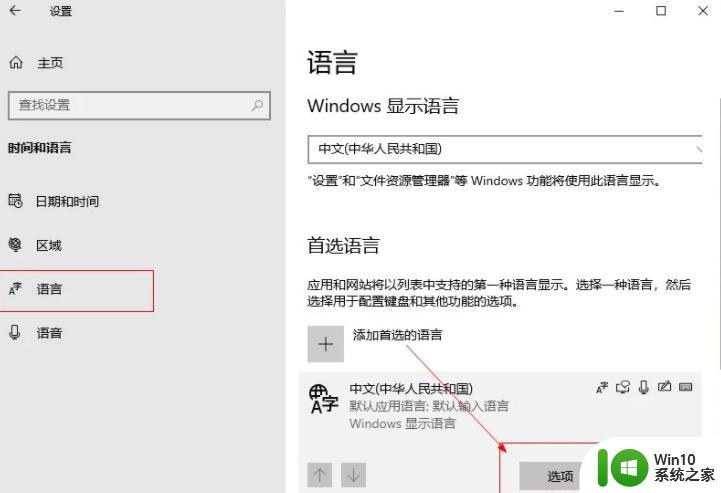
4、下拉至底部,在"键盘"找到并点击一下“微软拼音”,点击“删除”按钮,如下图所示。
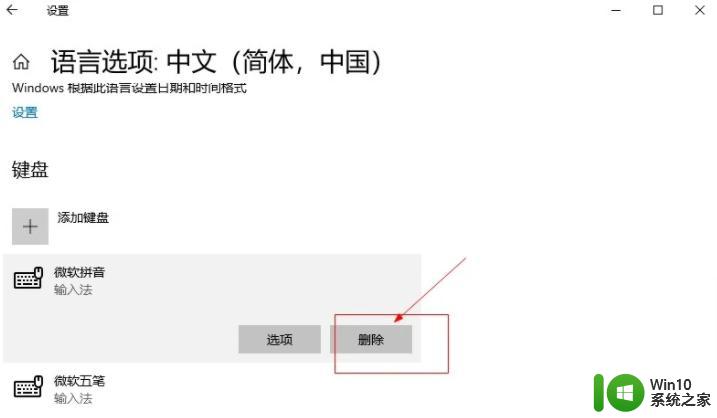
5、确认微软拼音输入法删除之后,需要重启电脑,然后测试搜狗输入法可以使用中文输入了。
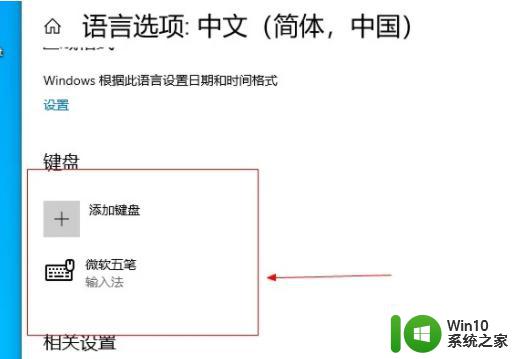
以上就是解决Win10搜狗输入法无法输入中文的全部内容,如果您还不理解,请按照本文的方法进行操作,希望这篇文章能够帮到您。